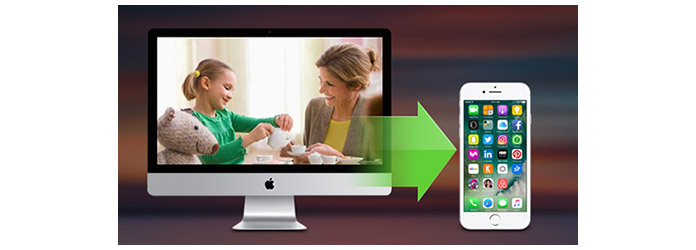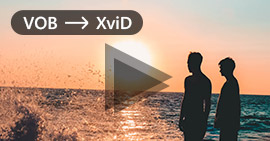2 tapaa muuttaa ASF iPhoneen Macissa (ilmainen ja maksettu)
Erinomainen videonmuuntamismahdollisuus siirtää kaikkien Macin suosittujen videoformaattien välillä, kuten muuntaa ASF MP4: ksi Macissa
Hyvä Mac-äänenpoistolaite MP3-, AAC-, WMA-musiikin poistamiseen ASF-, MP4 ... -videoista.
Erittäin yhteensopiva useiden kannettavien soittimien, kuten iPhone, iPod, kanssa.
Monipuoliset lähtöparametrit, joita voit mukauttaa haluamallasi tavalla.
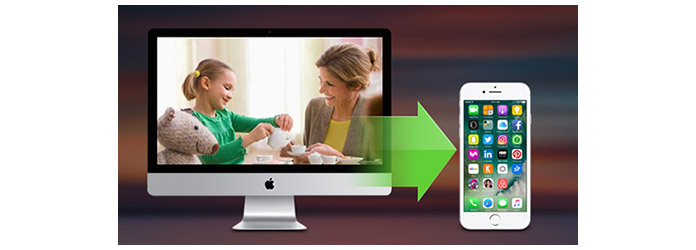
Muunna ASF iPhoneksi
Nyt jatka lukemista ja hanki parhaat 2 tapaa muuntaa ASF iPhonen tukemaan MP4: ään tietokoneellasi.
Osa 1. Miten muuntaa ASF iPhoneen Mac Video Converter Ultimate -ohjelmalla
Aiseesoft iPhone Video Converter for Mac on paras Mac ASF to iPhone Converter, joka voi auttaa sinua muuntamaan ASF nopeasti iPhoneen Macilla erinomaisella videonlaadulla. Tämä paras ASF: n iPhone Converter for Mac voi myös muuntaa äänitiedoston ja poimia äänen videosta iPhone MP3, M4A, jne. -Sovelluksille Macilla.
Video Converter Ultimate Macille
- Lataa ja muunna video MP4-, MOV-, AVI-, MKV-, MP3-, FLAC- ja muihin video- / ääniformaateihin iPhonellesi.
- Tukee 1080p HD / 4K UHD -videoiden lataamista ja muuntamista iPhonellesi.
- Tehokkaat muokkausominaisuudet. Kierrä / leikkaa / yhdistä / rajaa video, säädä ulostulon videotehosteita ja lisää henkilökohtainen kuva tai teksti vesileima.
- Paranna videon laatua ja lisää video- / äänitehosteita, mukaan lukien 3D.
- Lisää uusi tekstitys / ääniraita ja poista alkuperäinen ääniraita.
- Tue kuvan, vesileiman ja tekstin lisäämistä videoleikkeisiin sekä tekstin värin, fontin ja koon muuttamista.
Vaihe 1 Lataa ilmaiseksi Aiseesoft Mac Video Converter Ultimate, asenna ja aja se.
Vaihe 2 Lisää ASF-tiedosto tähän ASF-tiedostoon iPhone MP4 Mac Converter -sovellukseen
Kuten kuvat osoittavat, napsauta "Lisää video" -painiketta työkalurivillä avataksesi valintaikkunan ja selaa Mac-tietokoneesi valitaksesi muunnettavan ASF-videotiedoston.

Vaihe 3 Määritä iPhone MP4 -muoto
Valitse iPhone MP4 -muoto "Profile" -luettelosta. Myös ASF-iPhone-muunnin antaa sinun poimia MP3-, M4A-audiot ASF-tiedostosta toistamiseen iPhonessa. Valitse haluamasi muoto.

Ja iPhone-muunnin antaa sinun mukauttaa tulostiedostoja edelleen: Voit asettaa lähtömuodon parametrit itse, mukaan lukien videotehoste, videosuhde, videon pituus ja muut Asetukset-ikkunassa.

Vaihe 4 Napsauta Käynnistä aloittaaksesi muuntaa ASF MP4: ksi Macissa
Kun kaikki asetukset on määritetty oikein, napsauta "Muunna" -painiketta aloittaaksesi muuntamisen. Useita minuutteja myöhemmin löydät tulostetun MP4-tiedoston kohdetuloskansiosta. Siirrä se iPhoneen ja voit nauttia siitä nyt.

Osa 2. Kuinka muuntaa ASF iPhoneen ilmaisella Video Converter for Mac -sovelluksella
Noudata alla olevia ohjeita ja opi kuinka vaihe vaiheelta muuntaa ASF iPhoneen Mac-käyttöjärjestelmässä Aiseesoft Free Video Converter for Mac.
Vaihe 1 Valmistelutyöt
Lataa ilmaiseksi tämä ammattilainen ilmainen Mac ASF iPhone Video Converter -sovellukseen, asenna ja käynnistä.
Vaihe 2 Lisää kaikki ASF-videotiedostot Lisää tiedosto -valikossa.

Vaihe 3 Valitse tarvittava iPhone-videomuoto ja lähtökohde.

Vaihe 4 Napsauta Käynnistä-painiketta aloittaaksesi ASF: n iPhone-muuntamisen Macissa.
Kärki
Aiseesoft iPhone Video Converter for Mac tarjoaa erilaisia video- ja ääniparametreja, joita voit muokata, kuten videokooderi, resoluutio, kuvanopeus, videon bittinopeus, äänenkooderi, näytteenottotaajuus, kanavat ja äänen bittinopeus.
Tehokkaana ASF: n iPhone-muuntimena Mac-ohjelmistoille, se voi muuntaa erilaisia videotiedostoja iPhone MP3-, M4A-ääniksi ja muuntaa muut ääniformaatit iPhone MP3-, M4A-tiedostoksi.
Valitse Aiseesoft Free Video Converter for Mac, jotta ASF muuttuu nopeasti iPhoneksi Macissa. Lisätietoja: Muunna ASF iPhoneen Macissa.